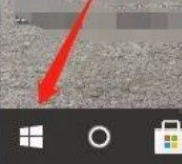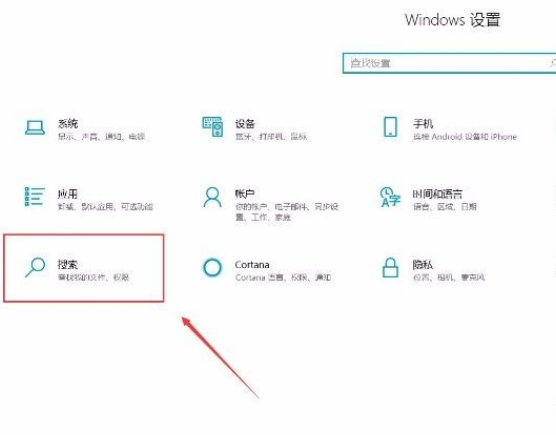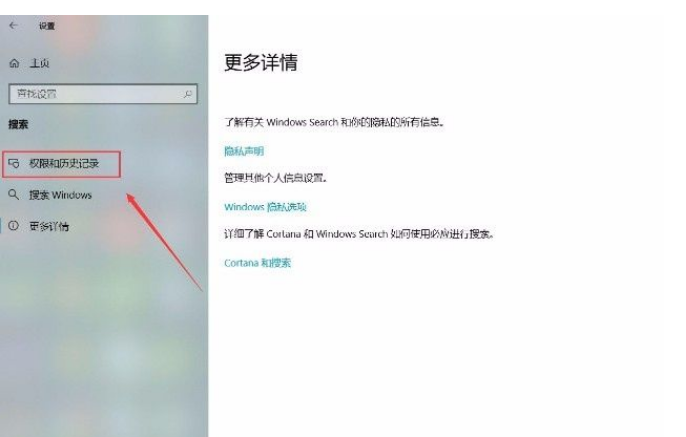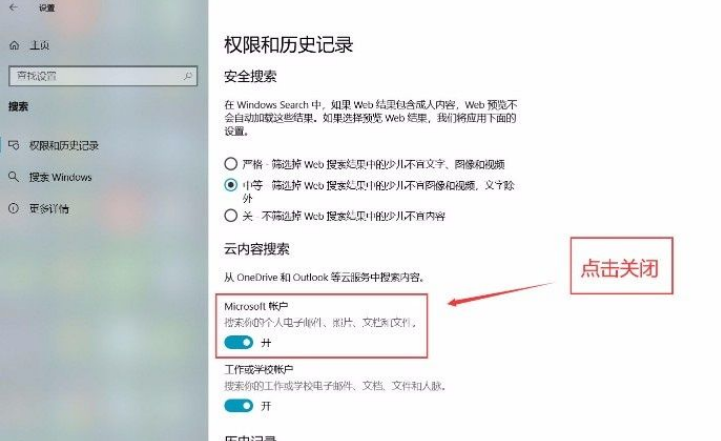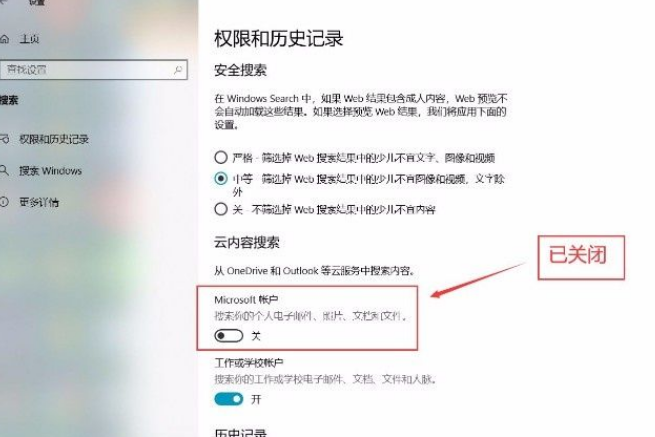首页
Win10系统怎么禁止应用访问电子邮件?Win10系统禁止应用访问电子邮件的方法
Win10系统怎么禁止应用访问电子邮件?Win10系统禁止应用访问电子邮件的方法
2021-12-12 09:02:38
来源:互联网
作者:admin
我们在操作电脑的时候会下载很多软件,这些软件会访问电子邮件,在这个过程中就会有泄露隐私的风险,所以我们可以在电脑中设置禁止应用访问电子邮件,下面就给大家带来具体的操作方法,大家看完可以去试试。
方法步骤如下
1、首先打开电脑,我们在电脑桌面的左下角找到开始图标按钮,点击该按钮再进行下一步操作。
2、接着在开始按钮上方会出现一个窗口,我们在窗口左侧找到齿轮状的设置按钮,点击它就可以进入到设置页面。
3、进入到设置页面后,我们在页面上找到“隐私”选项,点击该选项即可切换到隐私页面,如下图所示。
4、接下来在隐私页面中,我们在页面左侧边栏中找到“电子邮件”选项,点击该选项再进行下一步操作。
5、完成以上所有步骤后,我们在界面上找到“允许应用访问你的电子邮件”选项,其下方有一个开关按钮,点击该按钮将其关闭,即可成功禁止应用访问电子邮件了。
以上就是小编给大家整理的win10系统禁止应用访问电子邮件的具体操作方法。
相关文章
- win10时间不准怎么办? 04-04
- Win10管理员Administrator账户开启方法 04-04
- win10蓝屏irql not less or equal教程 03-27
- win10系统总弹出需要新应用打开此ymsgr的解决方法 01-24
- win10待机死机有什么好的处理方法?要怎么解决? 01-21
- win10系统groove播放器无法使用怎么办?win10系统音乐groove无法播放修复教程 01-21
精品游戏
换一批